แก้ไขการใช้งานเชิงพาณิชย์ที่ตรวจพบ TeamViewer ใน Windows 10
เผยแพร่แล้ว: 2022-05-06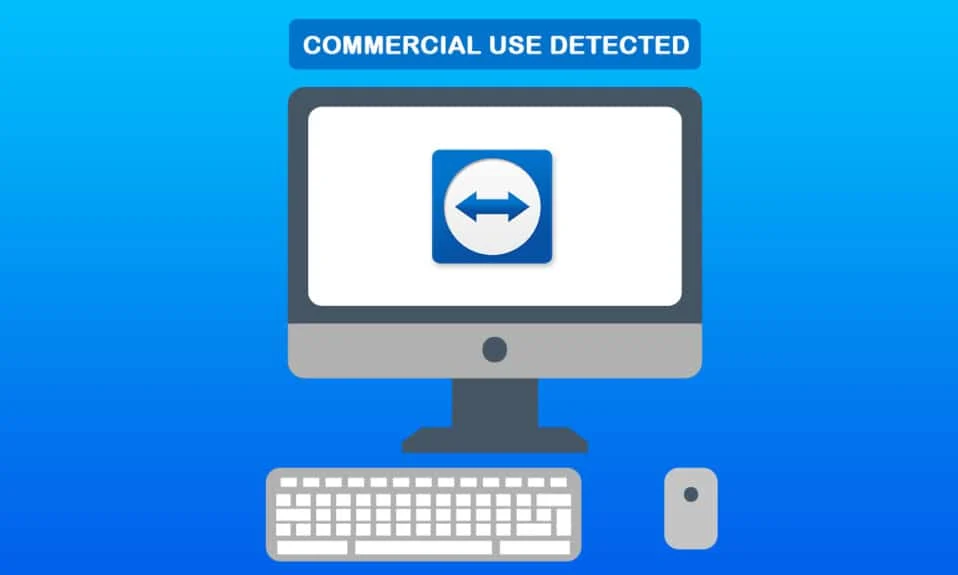
TeamViewer เป็นโปรแกรมซอฟต์แวร์เดสก์ท็อประยะไกลที่ทำงานได้ทั้งบน Windows และ Mac OS X คุณสามารถใช้งานได้ฟรีสำหรับการใช้งานและเวอร์ชันเชิงพาณิชย์ซึ่งเป็นเวอร์ชันที่ต้องชำระเงินจะใช้เพื่อวัตถุประสงค์ทางธุรกิจ เมื่อผู้ใช้เข้าสู่บัญชี TeamViewer ด้วยเวอร์ชันใด ๆ พวกเขาจะได้รับประสบการณ์ระยะไกลที่ดีที่สุด อย่างไรก็ตาม ผู้ใช้อาจเห็นประกาศระบุว่าซอฟต์แวร์ระบุการใช้งานเชิงพาณิชย์ นี่เป็นข้อความหยุดที่หลังจาก 5 นาที โปรแกรมจะออกจากซอฟต์แวร์และสิ้นสุดเซสชันระยะไกล เรานำคำแนะนำที่สมบูรณ์แบบมาให้คุณซึ่งจะแก้ไขการใช้งานเชิงพาณิชย์ที่ตรวจพบ TeamViewer ใน Windows 10 ดังนั้น อ่านต่อเพื่อแก้ไขปัญหา Windows 10 ที่ตรวจพบโหนดในเชิงพาณิชย์
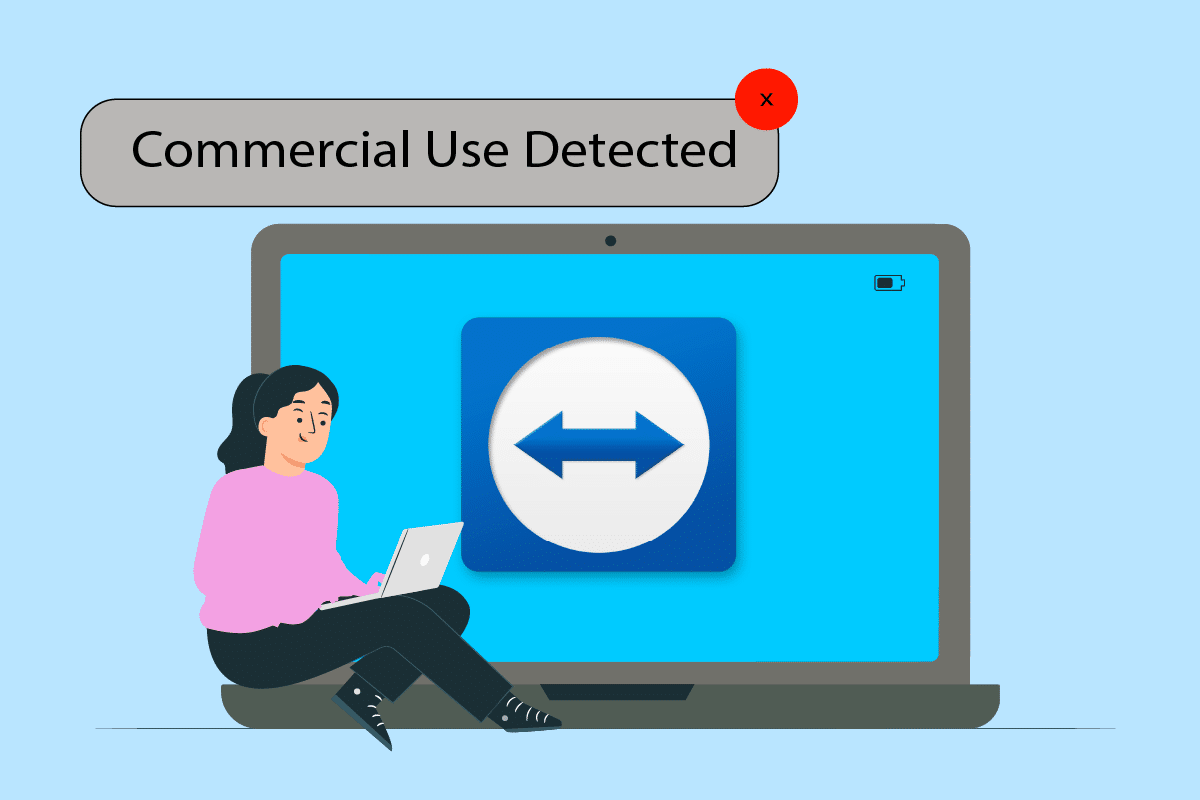
สารบัญ
- วิธีแก้ไข TeamViewer ที่ตรวจพบการใช้งานเชิงพาณิชย์ใน Windows 10
- วิธีที่ 1: เปลี่ยนที่อยู่ MAC
- วิธีที่ 2: ติดตั้งแอป TeamViewer อีกครั้ง
- วิธีที่ 3: ติดต่อฝ่ายสนับสนุน TeamViewer
- วิธีที่ 4: ใช้ซอฟต์แวร์เดสก์ท็อประยะไกลสำรอง
วิธีแก้ไข TeamViewer ที่ตรวจพบการใช้งานเชิงพาณิชย์ใน Windows 10
หากโปรแกรมเดสก์ท็อประยะไกลตรวจพบการใช้งานเชิงพาณิชย์อย่างไม่ถูกต้อง อาจเกิดข้อผิดพลาดที่ตรวจพบการใช้งานเชิงพาณิชย์ของ TeamViewer การติดตั้งโปรแกรมใหม่อีกครั้งจะช่วยแก้ไขปัญหา Teamviewering เชิงพาณิชย์สำหรับ Android หรือ Windows 10 หรือคุณอาจเปลี่ยนที่อยู่ MAC ของคอมพิวเตอร์ด้วยตนเองหรือด้วยความช่วยเหลือของโปรแกรมผู้เชี่ยวชาญ ในขณะที่คุณอ่านบทความต่อ คุณจะพบขั้นตอนการแก้ไขปัญหาสองสามขั้นตอนที่กล่าวถึงด้านล่างเพื่อช่วยคุณในการแก้ไขปัญหา TeamViewer เชิงพาณิชย์ของ TeamViewer สำหรับ Windows 10
เมื่อใดก็ตามที่คุณเห็นประกาศนี้ ให้ตรวจสอบว่าคุณมีเซสชันหรือการเชื่อมต่อที่ใช้งานมากเกินไปหรือไม่ เป็นปัจจัยหนึ่งที่อาจส่งผลให้ข้อความนี้ปรากฏ
รีสตาร์ทระบบหากคุณเริ่มและสิ้นสุดเซสชันหลายครั้ง ออกจาก Teamviewer อย่างถูกต้อง และการรีสตาร์ทระบบจะแก้ไขปัญหาการใช้งานเชิงพาณิชย์ที่ตรวจพบ TeamViewer
วิธีที่ 1: เปลี่ยนที่อยู่ MAC
ที่อยู่ MAC ใช้เพื่อระบุคอมพิวเตอร์ และจะไม่แก้ไขด้วยตัวเอง ได้รับมอบหมาย/ตั้งค่าโดยอัตโนมัติ หากพบการใช้งาน TeamViewer ทางธุรกิจใน Windows 10 เซิร์ฟเวอร์ซอฟต์แวร์อาจรู้จักที่อยู่ Mac ของระบบและห้ามการใช้งาน ผู้ใช้สามารถแก้ไขได้ และบางครั้งสามารถแก้ไขข้อความที่ตรวจพบการใช้งานเชิงพาณิชย์ได้
1. กดปุ่ม Windows + X คลิกที่ ตัวจัดการอุปกรณ์
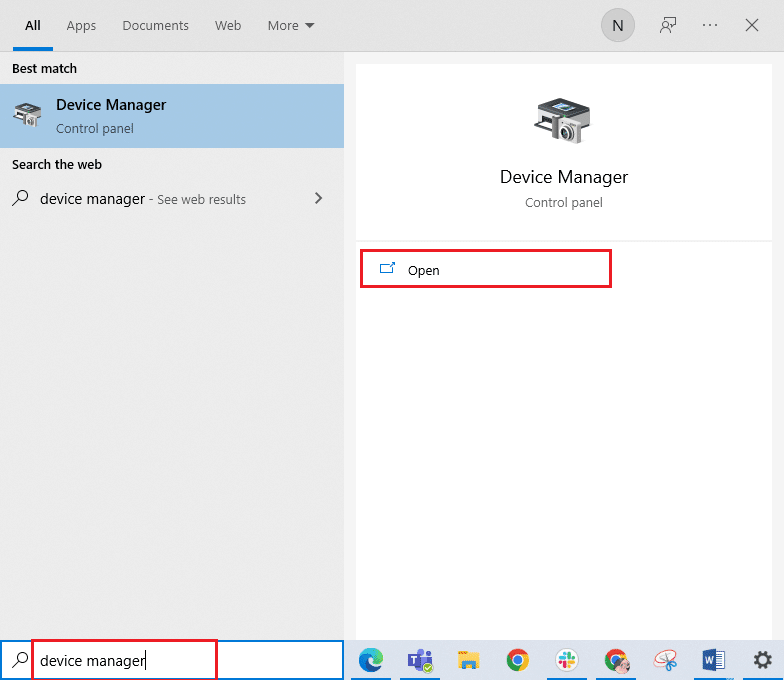
2. ดับเบิลคลิกที่ Network adapters เพื่อขยาย
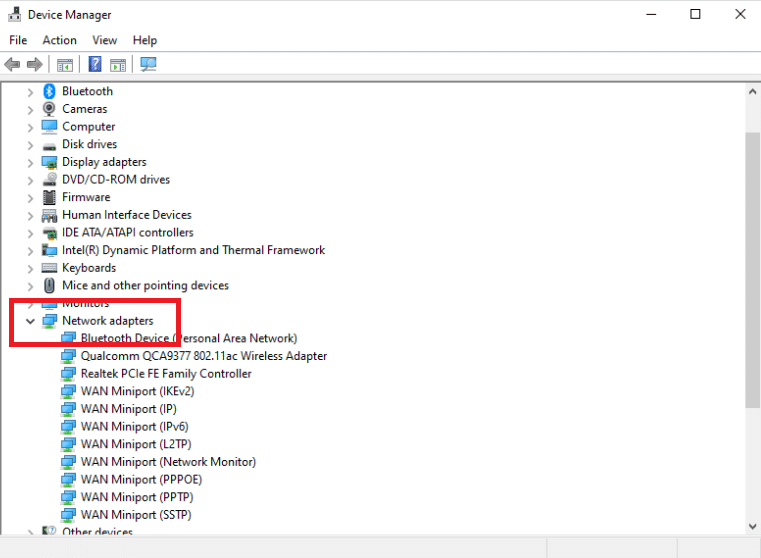
3. ไปที่แท็บ ขั้นสูง หลังจากดับเบิลคลิกที่ Realtek PCIe Family Controller
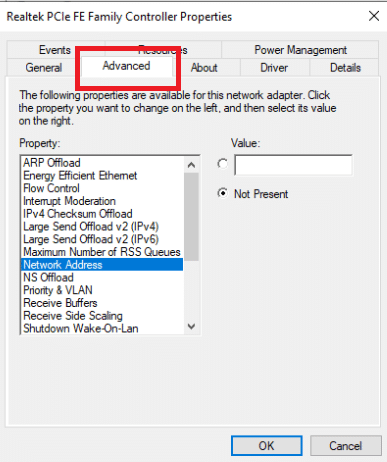
4. เลือก ที่อยู่เครือข่าย จากคอลัมน์คุณสมบัติ
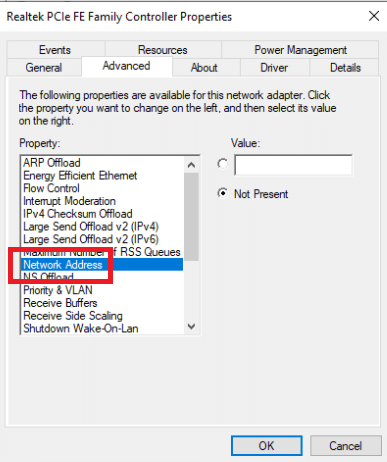
5. ป้อนที่อยู่ MAC ใหม่ใน กล่องค่า และคลิก ตกลง
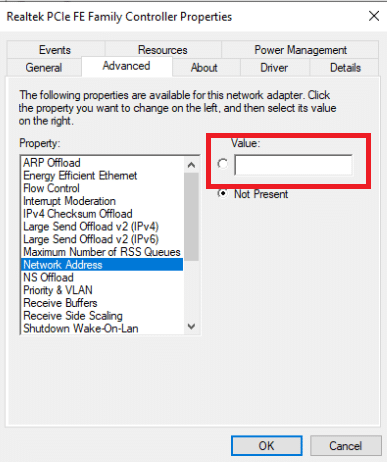
6. ในที่สุด รีบูตเครื่องพีซี
อ่านเพิ่มเติม: วิธีบล็อก TeamViewer บนเครือข่ายของคุณ
วิธีที่ 2: ติดตั้งแอป TeamViewer อีกครั้ง
แม้ว่า TeamViewer จะตั้งค่าและใช้งานง่าย แต่ก็เป็นเทคโนโลยีที่ซับซ้อนที่อาจสร้างปัญหาได้ ถอนการติดตั้งและติดตั้ง TeamViewer ใหม่ หากการแจ้งเตือนที่ตรวจพบการใช้งานเชิงพาณิชย์ปรากฏขึ้น ขั้นตอนการติดตั้งและติดตั้ง TeamViewer ใหม่นั้นตรงไปตรงมา ทำตามคำแนะนำด้านล่างเพื่อลบ TeamViewer
1. กดปุ่ม Windows + R พร้อมกันเพื่อเปิดกล่องโต้ตอบ เรียกใช้
2. พิมพ์ appwiz.cpl แล้วกด Enter เพื่อเปิดหน้าต่าง Programs and Features
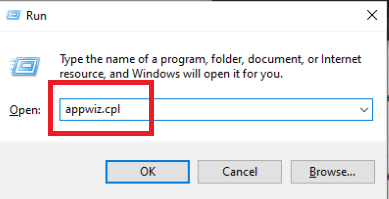
3. เลื่อนรายการของรายการที่ติดตั้งและคลิกขวาที่ Teamviewer แล้วเลือก ถอนการติดตั้ง
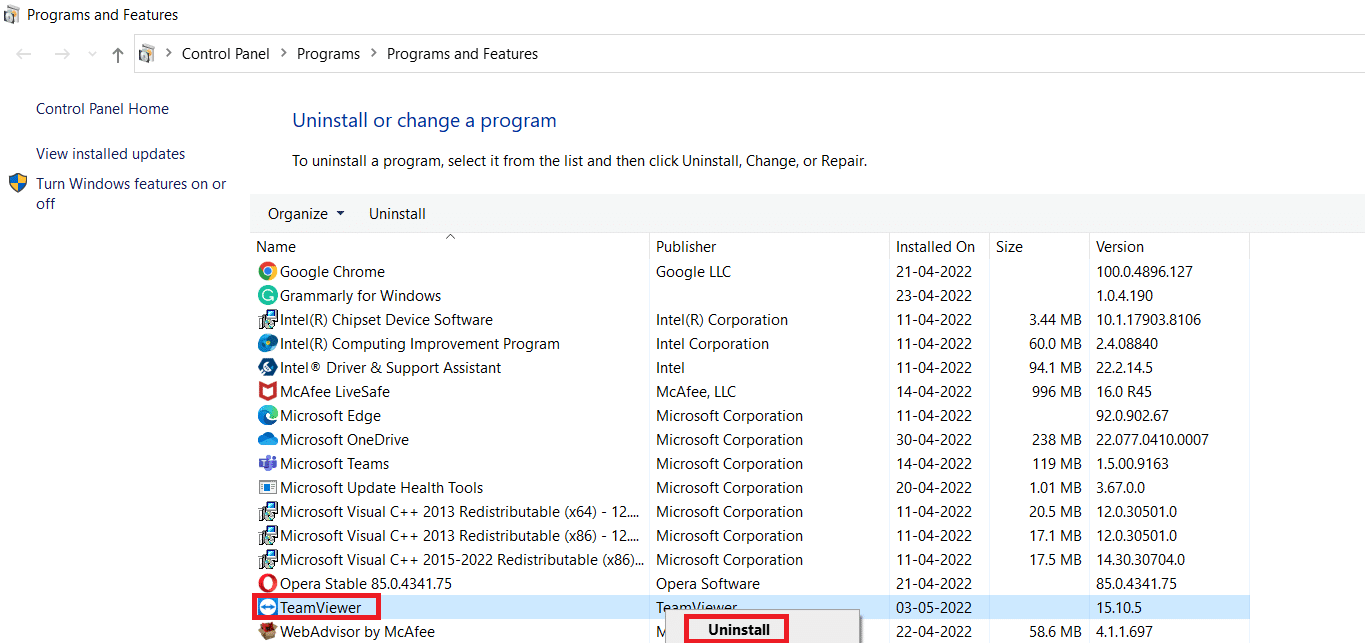
4. เปิดกล่องโต้ตอบ เรียกใช้ อีกครั้ง
5. พิมพ์ regedit แล้วกด ปุ่ม Enter เพื่อเปิด Registry Editor
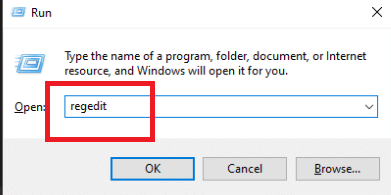
6. ไปที่ เส้นทาง โฟลเดอร์ต่อไปนี้ใน Registry Editor
HKEY_CURRENT_USER\SOFTWARE\TeamViewer
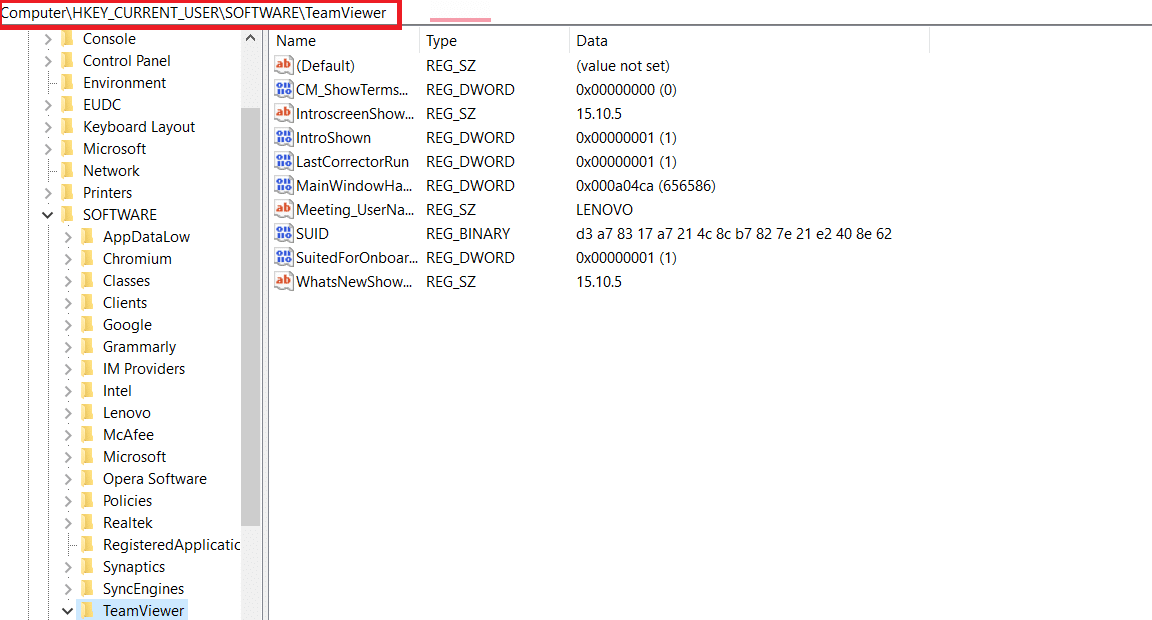

7. คลิกขวาที่ Teamviewer และเลือก Delete
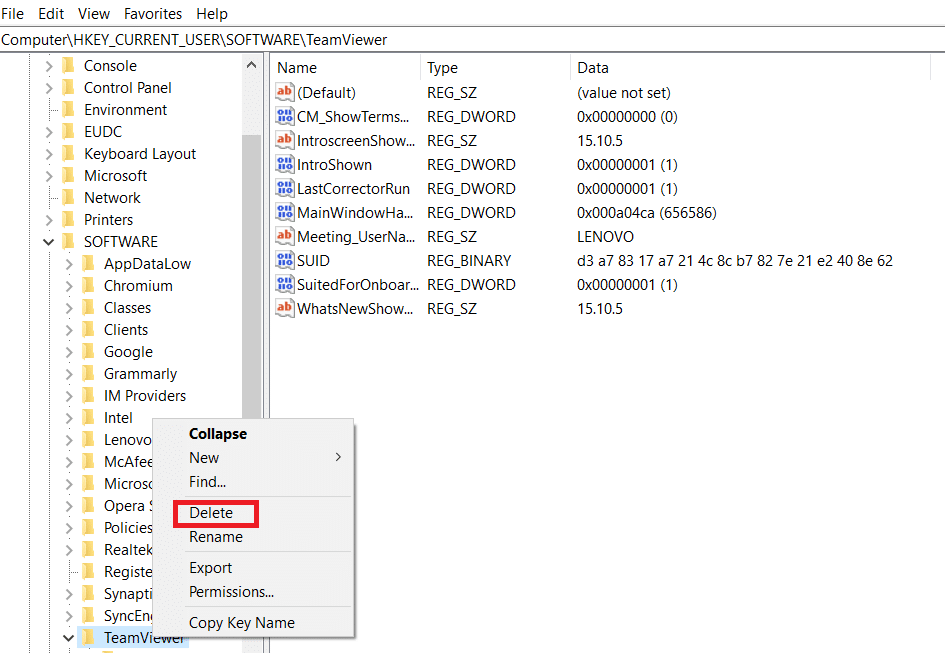
8. จากนั้น ไปที่ เส้นทาง ต่อไปนี้ใน Registry Editor
HKEY_LOCAL_MACHINE\SOFTWARE\TeamViewer
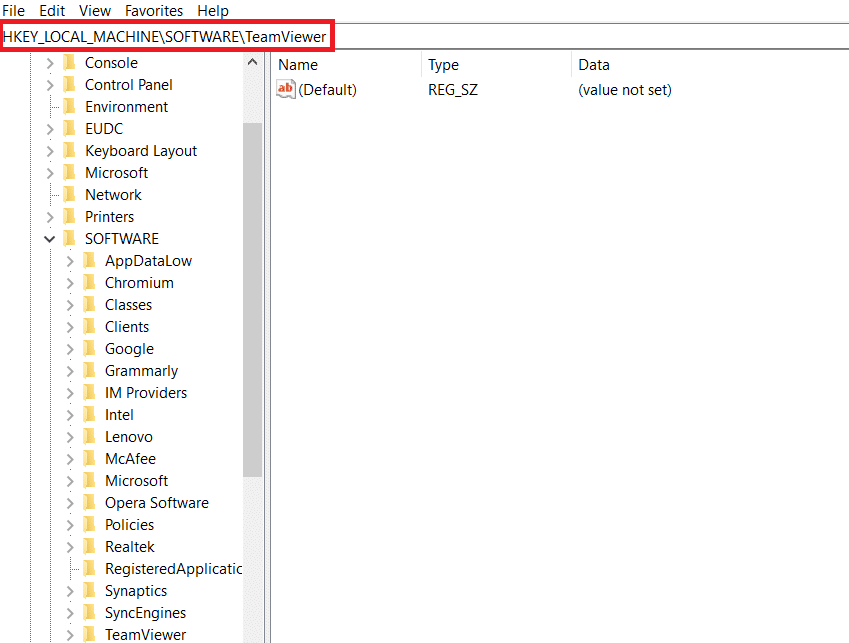
9. เลือก ลบ จากเมนูบริบทเมื่อคลิกขวาที่คีย์ TeamViewer
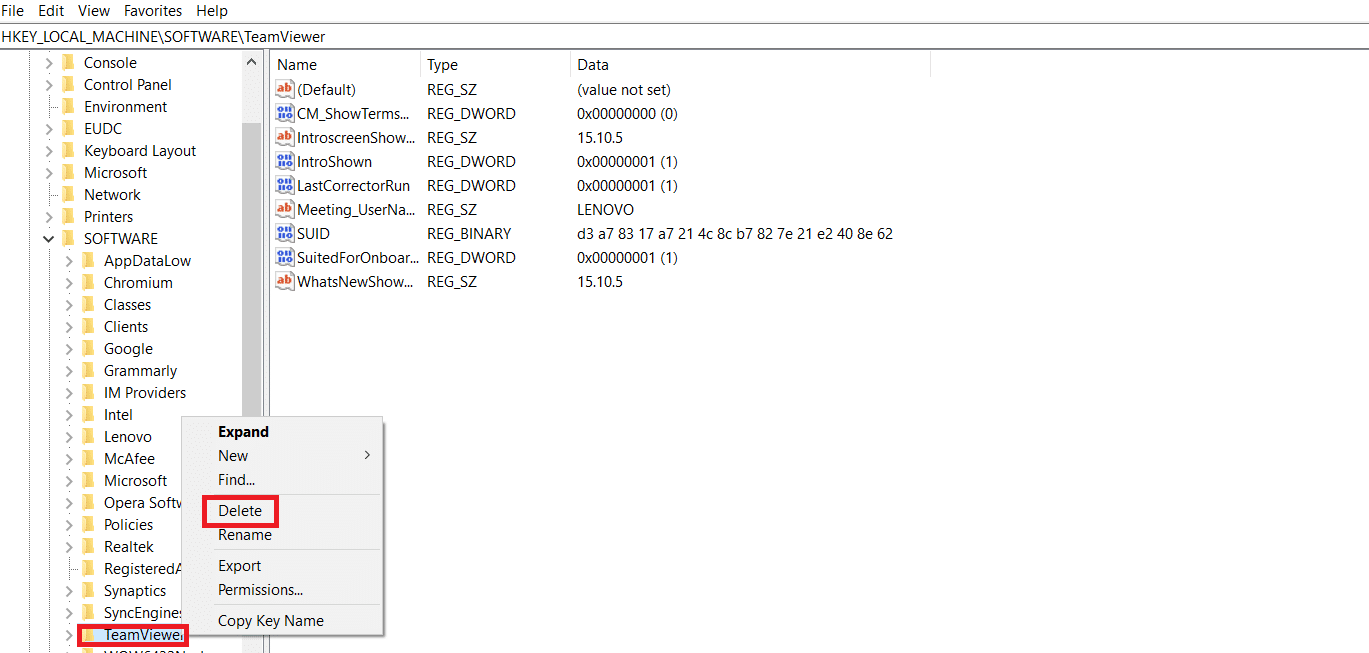
10. เปิดกล่องโต้ตอบ เรียกใช้ โดยกดปุ่ม Windows + R พร้อมกัน
11. พิมพ์ %appdata% แล้วกดปุ่ม Enter
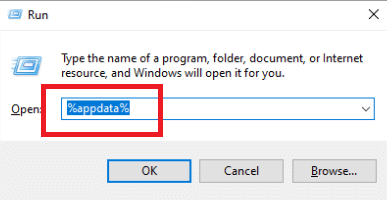
12. เลือก ลบ จากเมนูบริบทเมื่อคลิกขวาที่โฟลเดอร์ TeamViewer
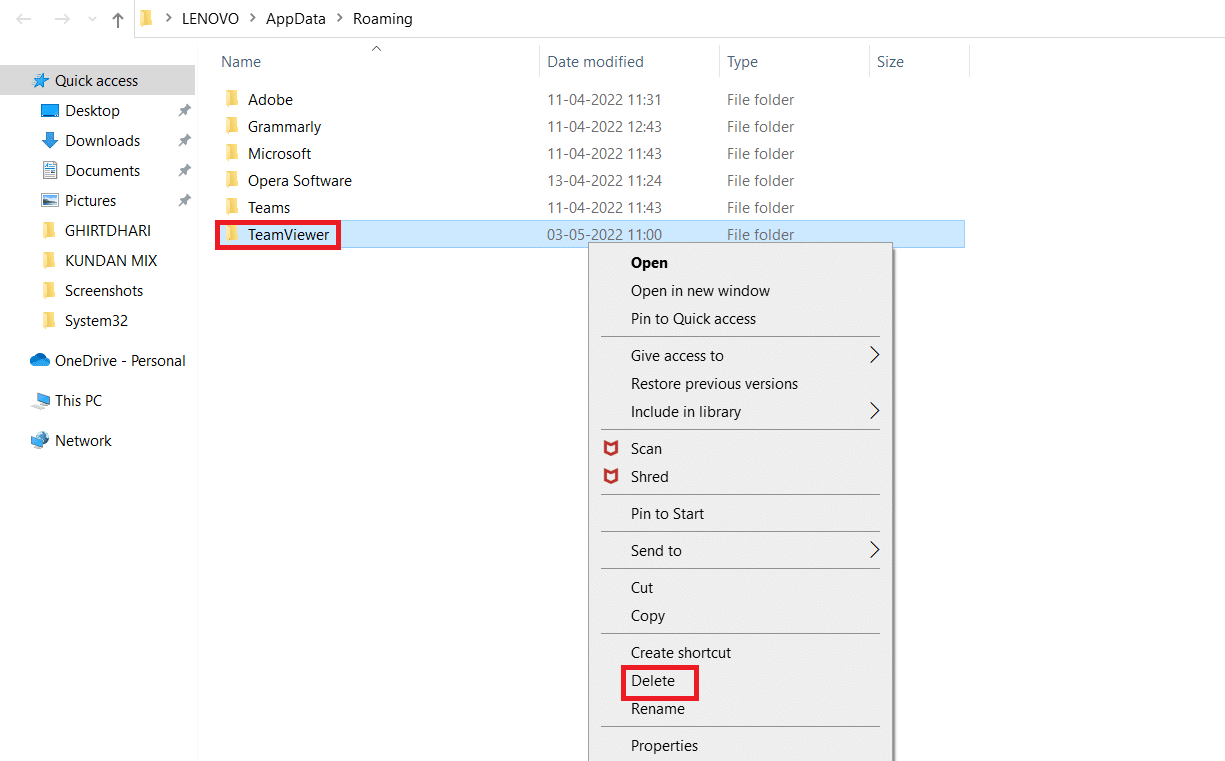
13. เปิดกล่องโต้ตอบ เรียกใช้
14. พิมพ์ %temp% แล้วกดปุ่ม Enter
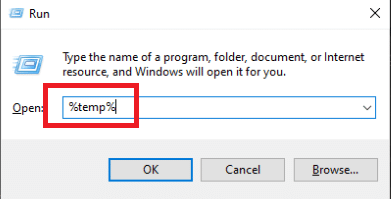
15. คลิกขวาที่ Teamviewer และเลือก Delete เพื่อลบโฟลเดอร์ Teamviewer
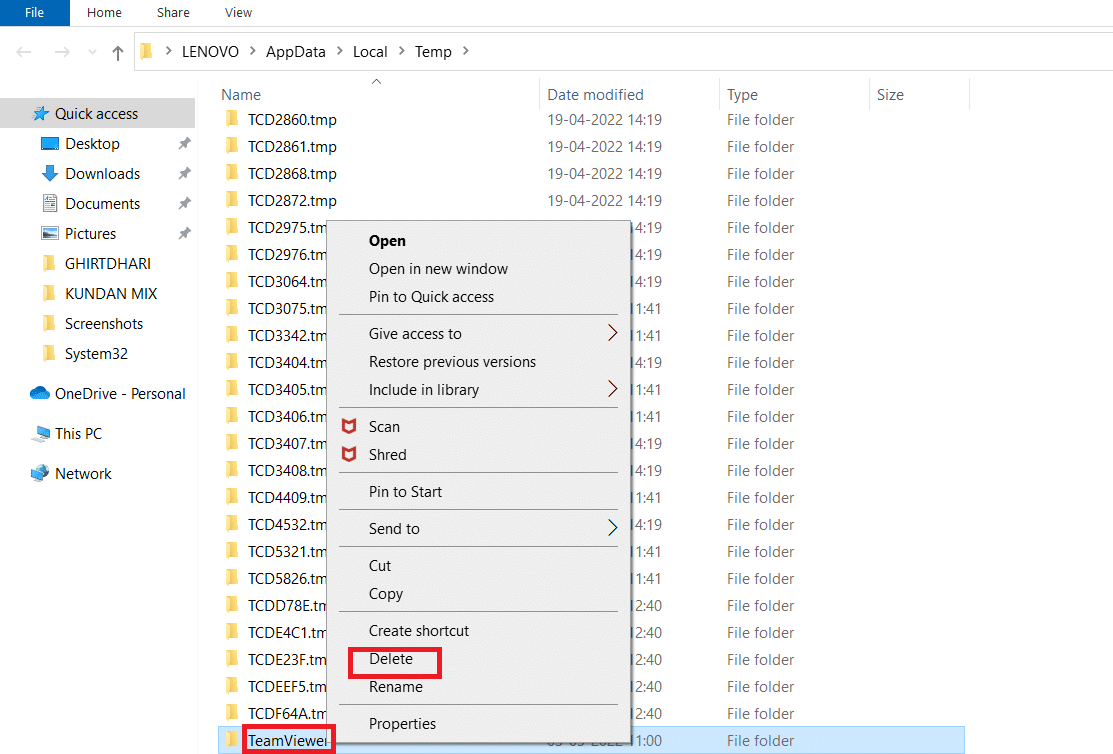
16. สุดท้าย รีสตาร์ท พีซีของคุณ เมื่อขั้นตอนเสร็จสิ้น
17. ดาวน์โหลดแอป TeamViewer จากเว็บไซต์ทางการ
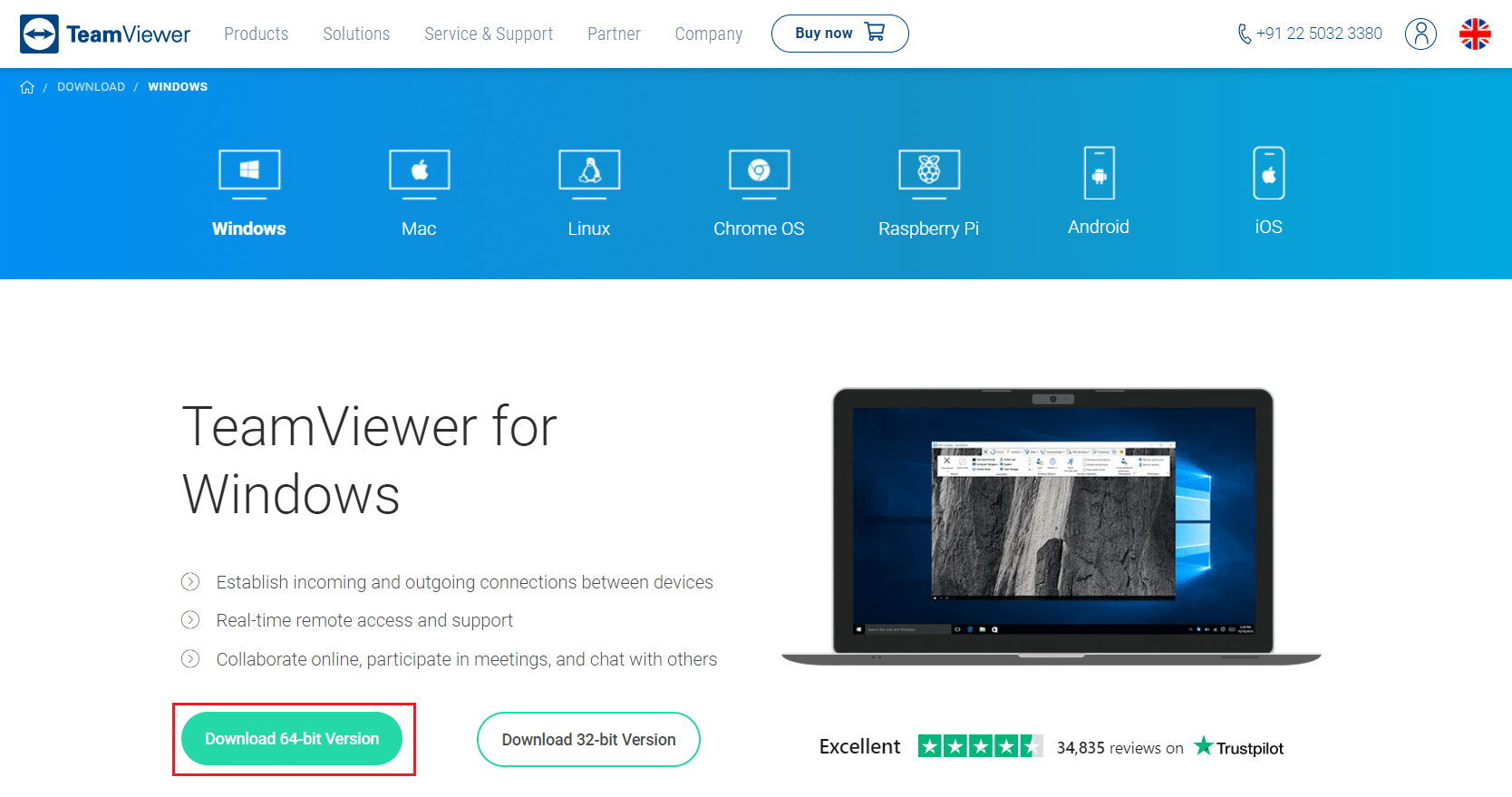
18. เลือกการ ติดตั้งเริ่มต้น และคลิก ถัดไป
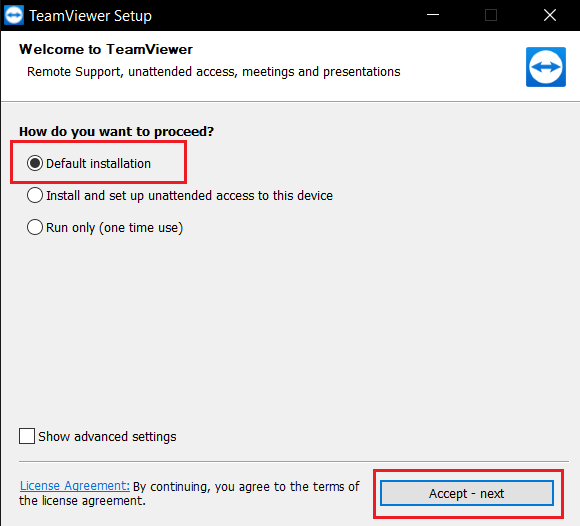
19. รอให้ไฟล์แตกไฟล์ในการ ตั้งค่า TeamViewer
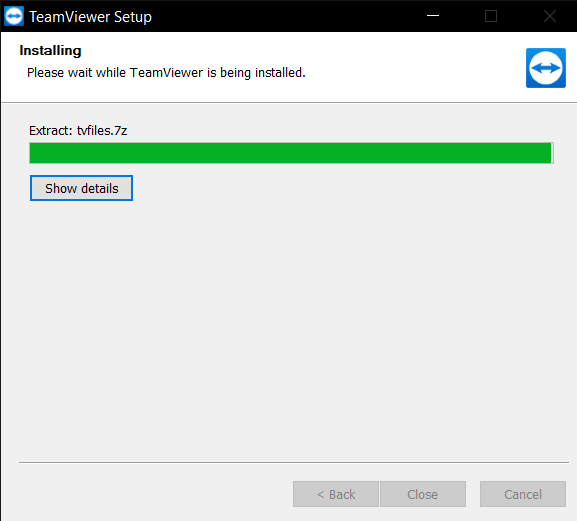
20. สุดท้าย ยอมรับ ข้อตกลงใบอนุญาต TeamViewer และคลิกดำเนินการ ต่อ เพื่อเปิดแอป
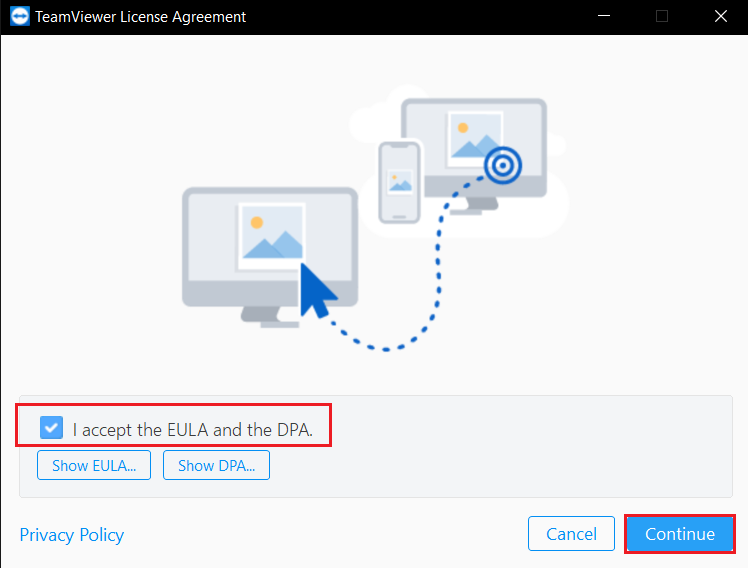
อ่านเพิ่มเติม: แก้ไข Teamviewer ไม่เชื่อมต่อใน Windows 10
วิธีที่ 3: ติดต่อฝ่ายสนับสนุน TeamViewer
ระบบของคุณอาจถูกระบุว่าเป็นเชิงพาณิชย์ หากคุณมีบัญชี TeamViewer หลายบัญชี หรือใช้ทั้งบัญชีฟรีและบัญชีเชิงพาณิชย์ในระบบเดียวกัน หากคุณเชื่อว่า TeamViewer ID ของคุณถูกตั้งค่าสถานะเพื่อการใช้งานเชิงพาณิชย์อย่างผิดพลาด โปรดติดต่อนักพัฒนา พวกเขาสามารถช่วยคุณในการเรียกคืน ID ของคุณ ตรวจสอบว่าการเป็นสมาชิก TeamViewer ของคุณเป็นปัจจุบันหรือไม่ และมียอดค้างชำระอยู่หรือไม่ คุณสามารถไปที่หน้าการสนับสนุนของ TeamViewer และติดต่อทีมสนับสนุนเพื่อแก้ไขปัญหาการใช้งานเชิงพาณิชย์ที่ตรวจพบ TeamViewer
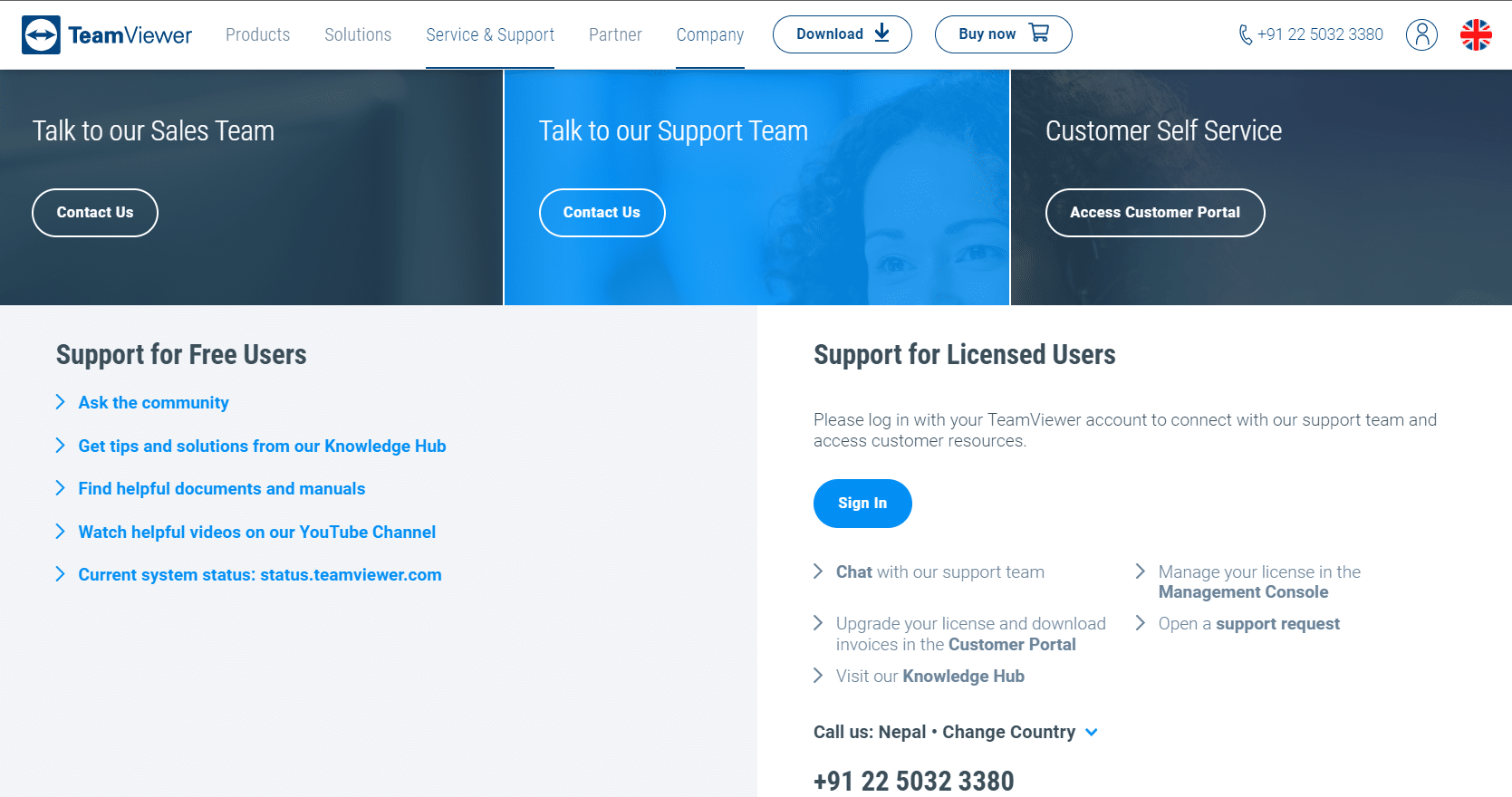
วิธีที่ 4: ใช้ซอฟต์แวร์เดสก์ท็อประยะไกลสำรอง
แม้ว่า TeamViewer เป็นโปรแกรมเดสก์ท็อประยะไกลที่โดดเด่น หลายคนพบว่าการตรวจจับการใช้งานเชิงพาณิชย์ที่ผิดพลาดนั้นเป็นเรื่องที่น่ารำคาญ ธุรกิจอื่นๆ ให้ทางเลือกที่เทียบเท่าหรือดีกว่า TeamViewer มีเทคโนโลยีการควบคุมระยะไกลมากมายที่จะให้การทำงานที่ยอดเยี่ยมสำหรับการเข้าถึงไฟล์บางไฟล์หรือแลกเปลี่ยนข้อมูลกับผู้อื่นที่ต้องการความช่วยเหลือจากคุณอย่างไม่ต้องสงสัย ด้วยเหตุนี้ คุณสามารถเลือกซอฟต์แวร์ควบคุมระยะไกลที่ดีที่สุดเพื่อแทนที่ TeamViewer และได้ผลลัพธ์ที่เท่าเดิมหรือดีกว่า บางส่วนของพวกเขามีการระบุไว้ด้านล่าง:
- มิโกะโกะ
- การเข้าถึงแบบขนาน
- Radmin Remote
- SupRemo
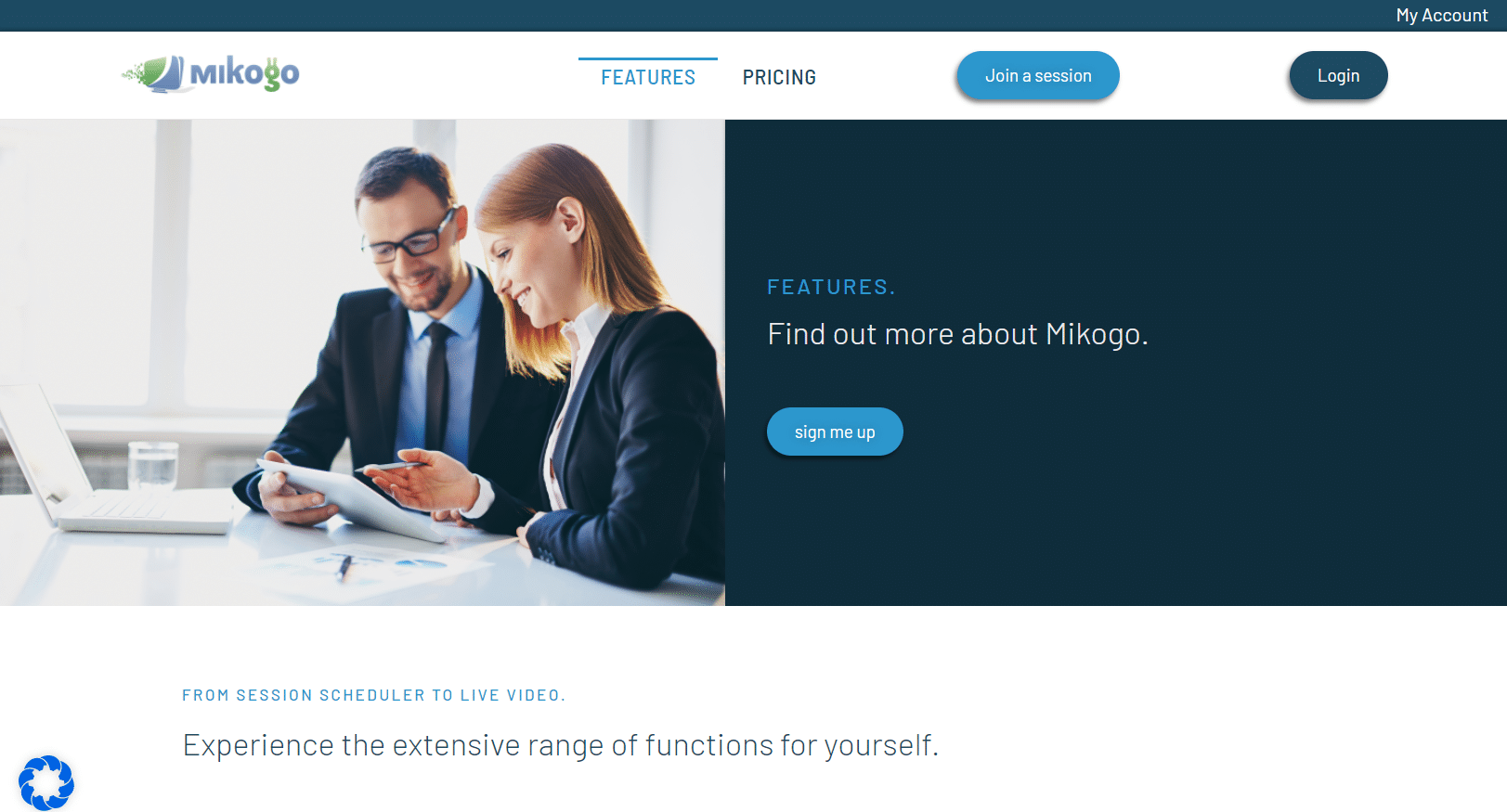
ที่แนะนำ:
- แก้ไข Skyrim จะไม่เปิดใน Windows 10
- วิธียกเลิกการแสดงหมายเลขของคุณจาก Truecaller
- ทางเลือก Snagit ฟรีที่ดีที่สุด 25 อันดับแรก
- วิธีแชร์หน้าจอ Netflix บน Discord
เราหวังว่าคุณจะพบว่าข้อมูลนี้มีประโยชน์ และคุณสามารถแก้ไขวิธีแก้ไขปัญหา การใช้งานเชิงพาณิชย์ที่ตรวจพบปัญหา TeamViewer โปรดแจ้งให้เราทราบว่าเทคนิคใดเป็นประโยชน์สำหรับคุณมากที่สุด หากคุณมีคำถามหรือความคิดเห็นใด ๆ โปรดแจ้งให้เราทราบในส่วนความคิดเห็นด้านล่าง
